Domanda
Problema: come correggere l'errore 0xc000006d in Windows?
Ciao. Da quando ho aggiornato il mio computer Windows, ricevo un errore 0xc000006d quando provo ad accedere. Qualcuno può aiutarmi a risolvere questo?
Risolto Risposta
Windows è la prima scelta per molti quando si tratta di sistemi operativi. Ha un'interfaccia intuitiva, capacità di personalizzazione e strumenti di risoluzione dei problemi integrati che possono aiutare a risolvere piccoli problemi di sistema. Microsoft ha anche rilasciato la versione più recente alla fine del 2021. Tuttavia, un sistema operativo si basa su migliaia di processi per funzionare senza problemi. Se anche un solo processo diventa canaglia, le persone possono riscontrare errori, glitch, bug,
[1] e altri malfunzionamenti.Di recente, alcuni utenti hanno riscontrato un problema dopo l'aggiornamento di Windows. Segnalano di aver visto un errore 0xc000006d durante il tentativo di accesso. Sullo schermo viene visualizzato il messaggio di errore "Qualcosa è andato storto e il tuo PIN non è disponibile stato: 0xc000006d, sottostato: 0xc0070016" ed è difficile per le persone accedere. Il problema è stato segnalato per apparire in Windows 10 e Windows 11.
Puoi creare un nuovo PIN, ma potrebbe essere estenuante da fare ogni volta che desideri accedere al tuo sistema. In questa guida troverai 6 passaggi che potrebbero aiutarti a correggere l'errore 0xc000006d. Tuttavia, la risoluzione dei problemi può essere un processo lungo, quindi puoi provare a utilizzare uno strumento di manutenzione come RiimmagineLavatrice Mac X9 per eseguire una scansione. Questo potente software può correggere vari errori di sistema, BSOD,[2] file danneggiati e registro[3] questioni. In caso contrario, segui le istruzioni dettagliate di seguito.
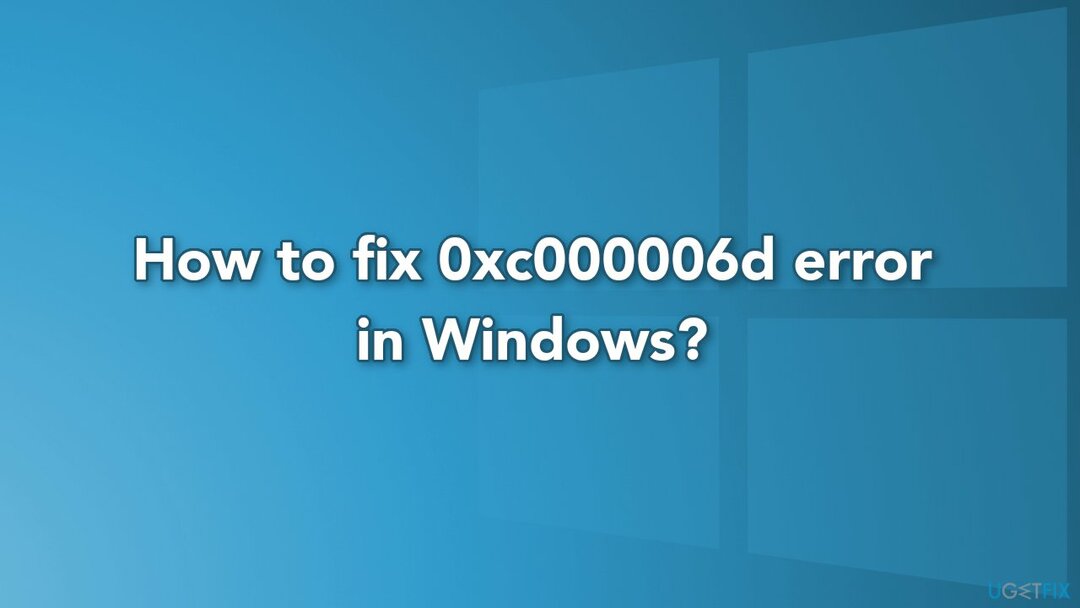
Metodo 1. Esegui lo strumento di risoluzione dei problemi di Windows Update
Per riparare il sistema danneggiato, è necessario acquistare la versione con licenza di Riimmagine Riimmagine.
- premi il Tasto Windows + R per lanciare il Correre la finestra di dialogo
- Tipo ms-impostazioni-risoluzione dei problemi e colpisci accedere
- Nel Risoluzione dei problemi scheda, vai al Alzati e corri sezione e quindi fare clic su aggiornamento Windows
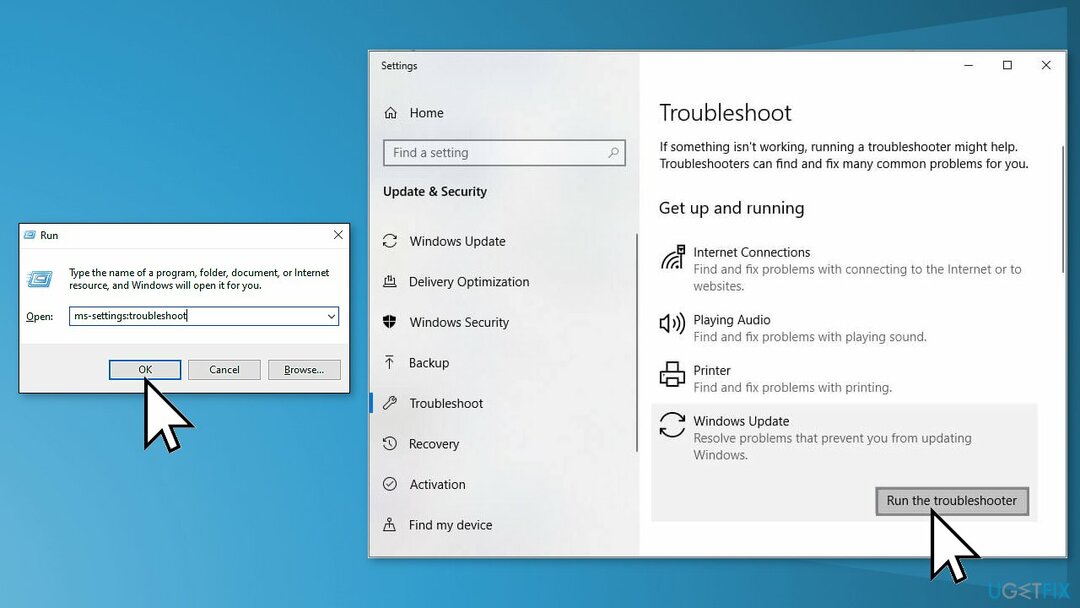
- Clicca su Esegui lo strumento di risoluzione dei problemi
- Lo strumento di risoluzione dei problemi inizierà a scansionare il tuo sistema, attenderà il completamento
- Tocca Applicarequesta correzione per applicare la correzione suggerita, se presente
Metodo 2. Correggi i file di sistema danneggiati
Per riparare il sistema danneggiato, è necessario acquistare la versione con licenza di Riimmagine Riimmagine.
L'esecuzione di una scansione SFC è una buona idea per verificare se i file di Windows non sono danneggiati.
- Aprire Prompt dei comandi come amministratore
- Utilizzare il comando seguente e premere Accedere:
sfc /scannow
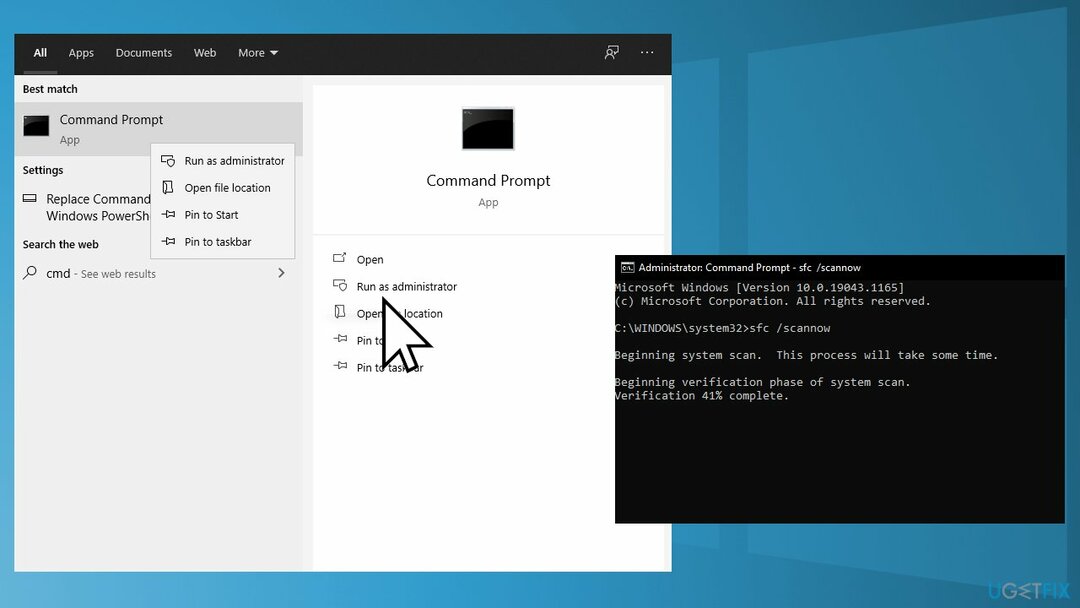
- Riavviare il tuo sistema
- Se SFC ha restituito un errore, utilizzare le seguenti righe di comando, premendo accedere dopo ogni:
DISM /Online /Pulizia-immagine /CheckHealth
DISM/Online/Pulizia-immagine/ScanHealth
DISM /Online /Pulizia-immagine /RestoreHealth
Metodo 3. Svuota la cache di Windows Update
Per riparare il sistema danneggiato, è necessario acquistare la versione con licenza di Riimmagine Riimmagine.
- premi il Tasto Windows + R per aprire il Correre scatola
- Tipo %windir%\SoftwareDistribution\DataStore nella casella e fare clic OK
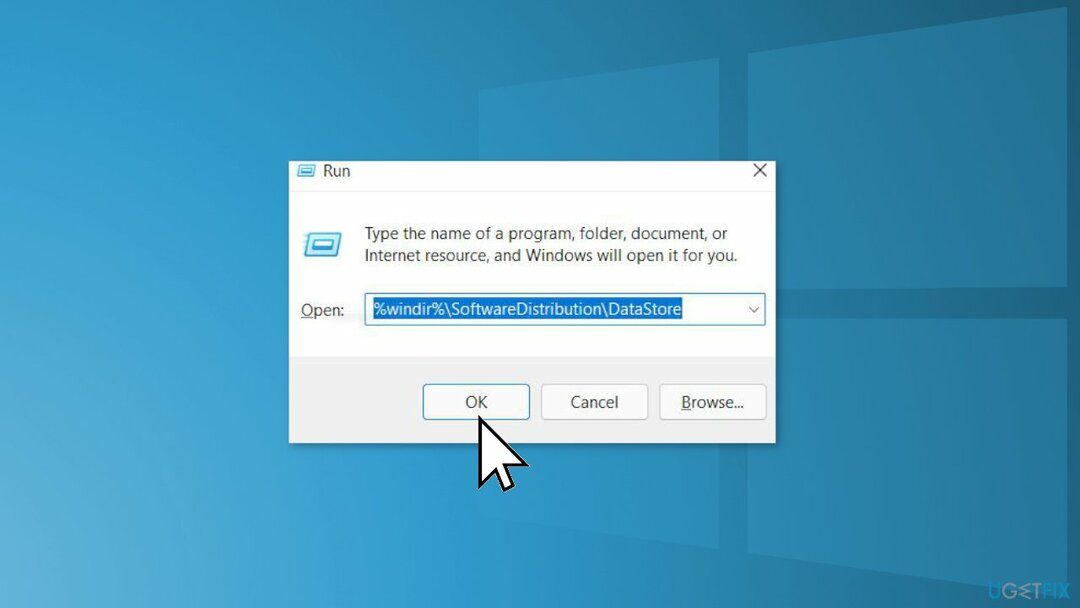
- Ora si aprirà il Windows Explorer
- Elimina tutto il contenuto di questa cartella
- Ricomincia
Metodo 4. Pulisci il percorso di download di Windows Update
Per riparare il sistema danneggiato, è necessario acquistare la versione con licenza di Riimmagine Riimmagine.
- premi il Tasto Windows + R per aprire il Correre scatola
- Ora digita regedit e colpisci accedere
- Navigare verso HKEY_LOCAL_MACHINE\SOFTWARE\Policies\Microsoft\Windows\WindowsUpdate
- Cercare WUSStatusServer e WU Server Sul lato destro
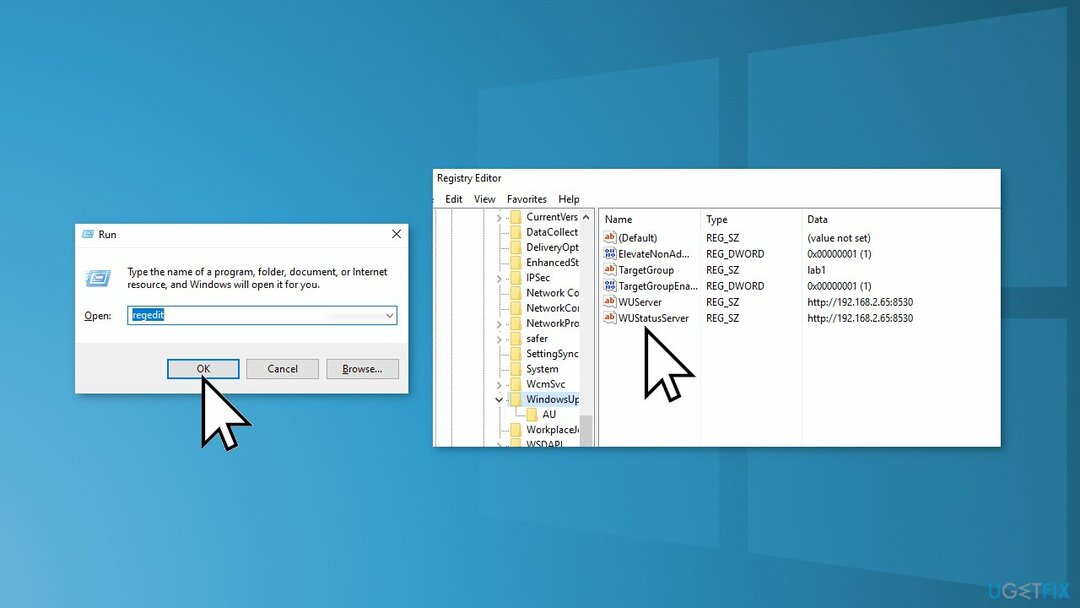
- Pulisci il percorso scaricato elencato che è apparso sullo schermo
- Se il percorso non è elencato, non è possibile cancellare il percorso
- Ricomincia
Metodo 5. Abilita i servizi relativi a WU
Per riparare il sistema danneggiato, è necessario acquistare la versione con licenza di Riimmagine Riimmagine.
- Inizia colpendo il Tasto Windows + R aprire un Correre scatola
- Tipo servizi.msc all'interno della casella di testo e premere accedere
- Trova i servizi elencati di seguito, assicurati che siano in esecuzione e tocca due volte ciascuno di essi per modificare il Tipo di avvio a Automatico:
Servizio di trasferimento intelligente in background
Sistema di eventi COM+
Avvio processi server DCOM
aggiornamento Windows
Chiamata di procedura remota (RPC)
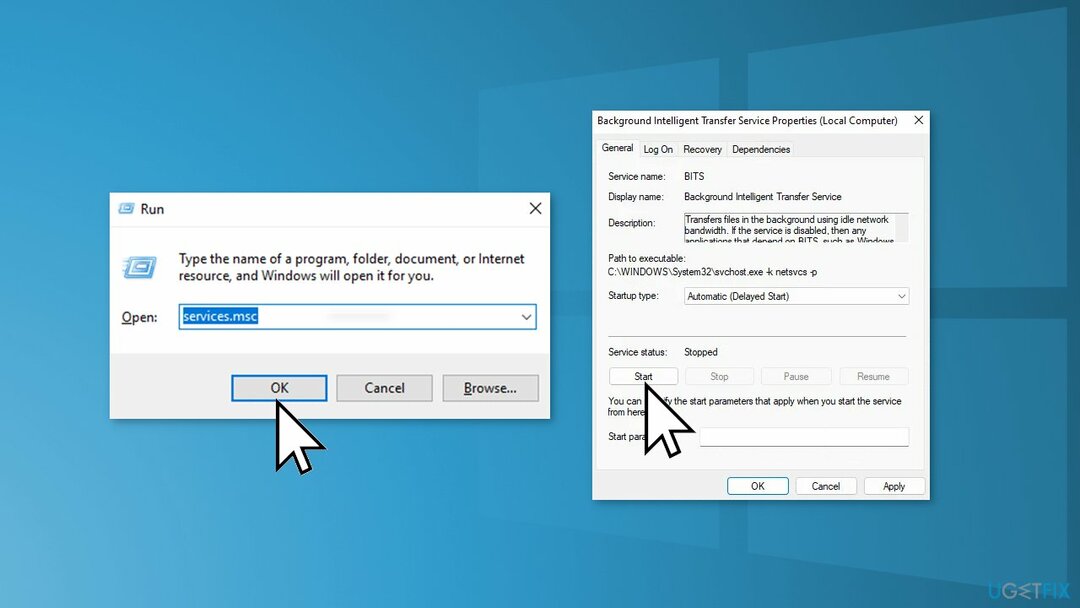
Metodo 6. Pulisci Installa Windows
Per riparare il sistema danneggiato, è necessario acquistare la versione con licenza di Riimmagine Riimmagine.
Se tutto il resto fallisce e non riesci nemmeno a ripristinare il tuo computer Windows, puoi reinstallare completamente il sistema operativo. Non avrai nemmeno bisogno di un numero di attivazione o di una prova d'acquisto. Assicurati solo di avere più di 4 GB di spazio disponibile, poiché è lo spazio occupato dal file che scaricherai. Ecco come reinstallare Windows 10:
- Scarica il File ISO
- Selezionare Crea un supporto di installazione per un altro PC e fare clic Prossimo
- Selezionare File ISO e fare clic Prossimo
- Clic Fine
- Apri il File ISO di Windows hai scaricato
- Aprire Impostare e fare clic Prossimo
- Clic Accettare (Preparati ad aspettare; la prossima parte potrebbe richiedere del tempo)
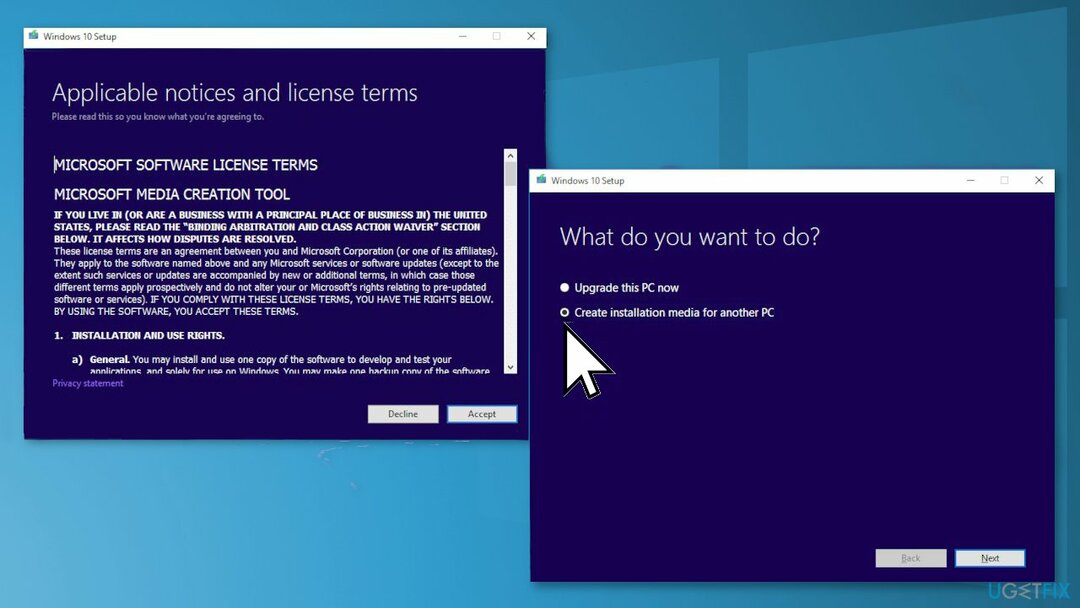
- Clic Installare
- Attendi il riavvio e l'installazione del sistema finestre
Ripara automaticamente i tuoi errori
Il team di ugetfix.com sta cercando di fare del suo meglio per aiutare gli utenti a trovare le migliori soluzioni per eliminare i loro errori. Se non vuoi avere problemi con le tecniche di riparazione manuale, usa il software automatico. Tutti i prodotti consigliati sono stati testati e approvati dai nostri professionisti. Gli strumenti che puoi utilizzare per correggere il tuo errore sono elencati di seguito:
Offerta
fallo ora!
Scarica CorrezioneFelicità
Garanzia
fallo ora!
Scarica CorrezioneFelicità
Garanzia
Se non sei riuscito a correggere l'errore utilizzando Reimage, contatta il nostro team di supporto per chiedere aiuto. Per favore, facci sapere tutti i dettagli che pensi dovremmo sapere sul tuo problema.
Questo processo di riparazione brevettato utilizza un database di 25 milioni di componenti in grado di sostituire qualsiasi file danneggiato o mancante sul computer dell'utente.
Per riparare il sistema danneggiato, è necessario acquistare la versione con licenza di Riimmagine strumento di rimozione malware.

Per rimanere completamente anonimi e prevenire l'ISP e il governo dallo spionaggio su di te, dovresti impiegare Accesso privato a Internet VPN. Ti consentirà di connetterti a Internet rimanendo completamente anonimo crittografando tutte le informazioni, prevenendo tracker, pubblicità e contenuti dannosi. Ancora più importante, fermerai le attività di sorveglianza illegale che la NSA e altre istituzioni governative stanno svolgendo alle tue spalle.
In qualsiasi momento possono verificarsi imprevisti durante l'utilizzo del computer: può spegnersi a causa di un'interruzione di corrente, a Può verificarsi Blue Screen of Death (BSoD) o aggiornamenti casuali di Windows sulla macchina quando sei andato via per alcuni minuti. Di conseguenza, i tuoi compiti scolastici, documenti importanti e altri dati potrebbero andare persi. Per recuperare file persi, è possibile utilizzare Recupero Dati Pro – cerca tra le copie dei file che sono ancora disponibili sul disco rigido e le recupera rapidamente.